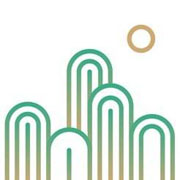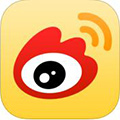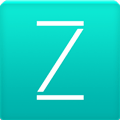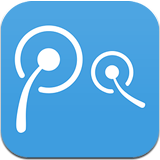新浪微博怎么群发私信
作者:本站整理 时间:2016-06-22
我们常常会用新浪微博看看各种资讯,看看最近发生了什么热门事件,已经成为了我们生活中必不可少的软件,就像小编手机里就会有个新浪微博,无聊的时候就刷微博刷微博刷微博,相信也是有很多用户都跟小编一样的。但是大家有没有体验过微博的私信功能呢?下面优优小编给大家介绍一下微博私信如何群发吧。
步骤一:登录自己的新浪微博。

步骤二:进入微博首页之后,在搜索框中输入微群二字,在最下方便出现了微群应用。

步骤三:点击之后进入微群首页,在微群首页里你可以看到各种可以的微群,你可以在微群的搜索框中搜索你所想进入的微群,如果你已经加入某个微群,在搜索框的正下方也会显示,可以点击直接进入,如图所示。

步骤四:由于只能在加入的微群里发微博,进入之后可以点击发布微博按钮,在微博框中输入你想输入的文字,这里跟发布常规微博一样,可以插入图片,编辑之后点击发布即可,如图所示。

以上就是今天优优下边带给大家的关于新浪微博怎么群发私信的全部内容了,大家都了解了吗?有兴趣的朋友可以自己动手试试看哦,希望对大家有所帮助,谢谢大家的支持思密达!